Ефективна та захоплююча презентація характеризується інтерактивністю та використанням різноманітних мультимедійних засобів, а не простою демонстрацією слайдів з великою кількістю тексту. PowerPoint є одним із найбільш функціональних інструментів для створення презентацій, доступних на сьогодні. Він надає можливість інтегрувати практично будь-який тип контенту, який тільки можна уявити. Крім того, існує велика кількість розширень, які дозволяють додавати необхідні функції. Наприклад, можна використовувати розширення для проведення опитувань у реальному часі під час виступу. Візуальні ефекти PowerPoint вражають, а також програма надає доповідачам візуальні підказки, що допомагають під час презентації, наприклад, іконки, що сигналізують про наявність звукового ефекту. Якщо звукові ефекти налаштовані на автоматичне відтворення, ви можете приховати іконку звукового ефекту в режимі перегляду презентації PowerPoint.
Іконка звукового ефекту в режимі показу презентації PowerPoint позначає місце, де додано звуковий ефект. У режимі презентації це допомагає доповідачеві зорієнтуватися щодо розташування звукового ефекту. Крім того, вона також надає доступ до елементів управління звуковим ефектом. Звукові ефекти можуть бути налаштовані на автоматичне відтворення або на відтворення при кліку.
Додавання звукового ефекту
Для того, щоб додати звуковий ефект у PowerPoint, відкрийте вашу презентацію та перейдіть до потрібного слайда. Потім виберіть “Вставка” > “Аудіо” і виберіть аудіофайл.
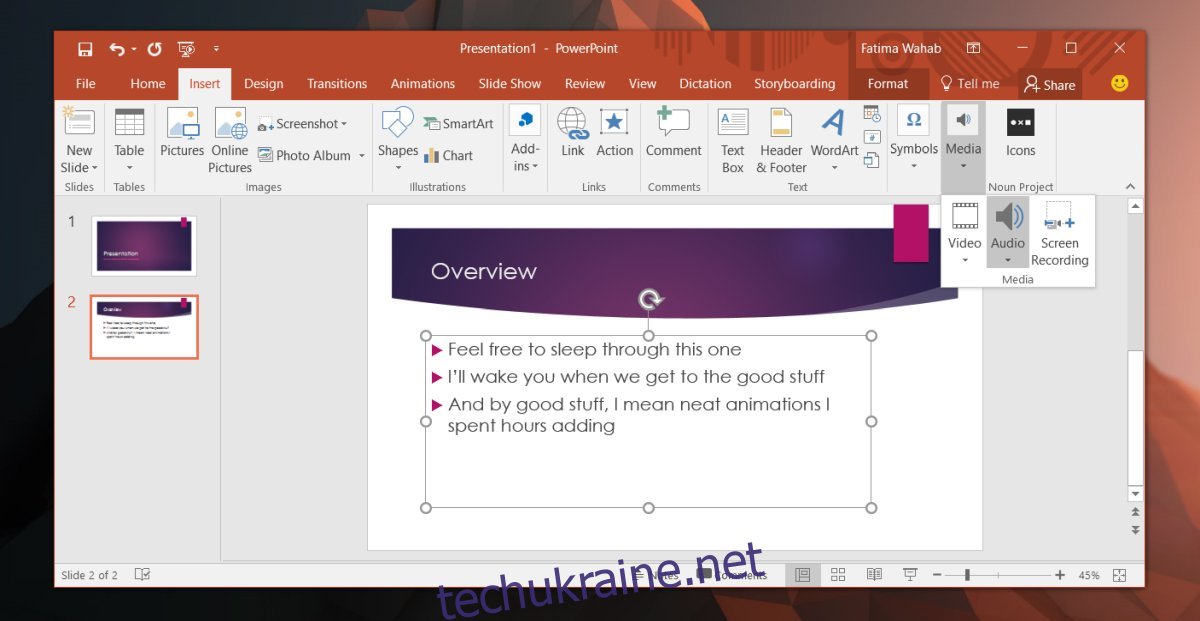
Після додавання файлу, як в режимі редагування, так і в режимі презентації з’явиться іконка динаміка. Якщо навести курсор на іконку, вона розгорнеться, відображаючи елементи управління відтворенням.
Приховування іконки звукового ефекту
Виберіть іконку динаміка. Коли в PowerPoint виділяється медіа-елемент, на панелі інструментів з’являються додаткові вкладки. Після вибору іконки динаміка, з’являються дві нові вкладки: “Формат” та “Відтворення”. Перейдіть на вкладку “Відтворення”. Тут потрібно поставити галочку навпроти пункту “Приховати під час показу”. Після цього іконка звукового ефекту не буде показуватись в режимі презентації.
Це означає, що для відтворення звукового ефекту потрібно буде один раз клацнути на слайді. Крім того, можна налаштувати автоматичне відтворення звукового ефекту при переході на відповідний слайд.
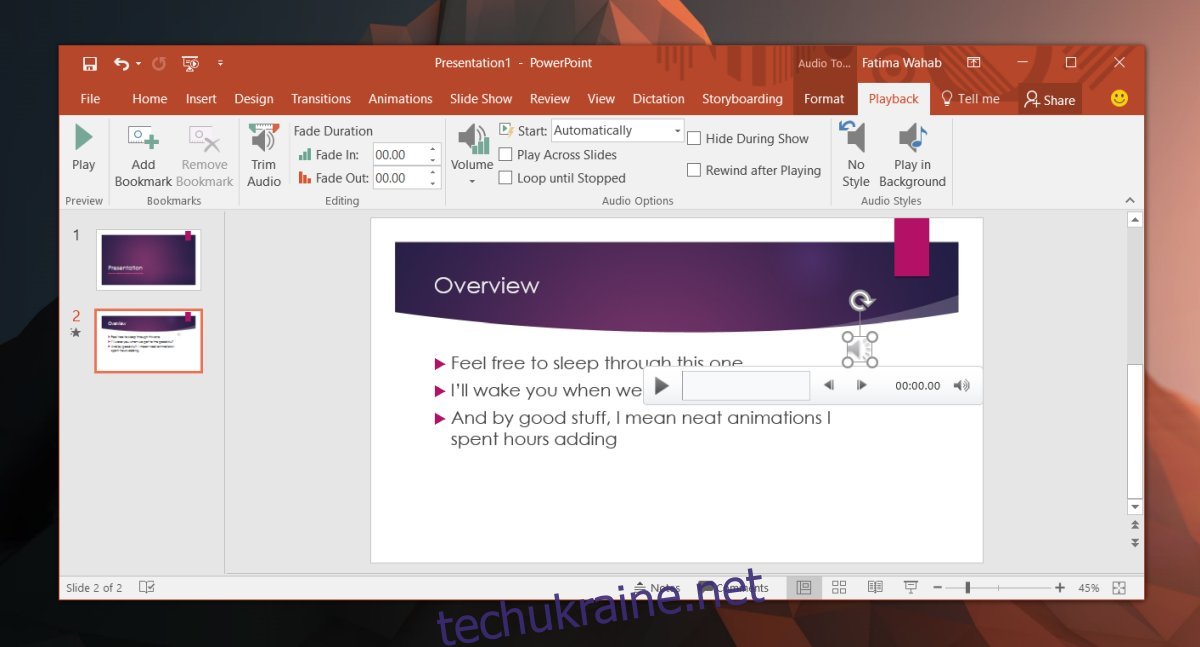
Важливо пам’ятати, що візуальні підказки, які надає PowerPoint, покликані допомагати вам під час презентації. Якщо єдина причина приховування іконки звукового ефекту полягає в тому, що вона закриває частину вашого слайду, то можна просто перемістити її в інше місце, де вона буде видима, але не буде заважати відображенню тексту чи інших об’єктів.